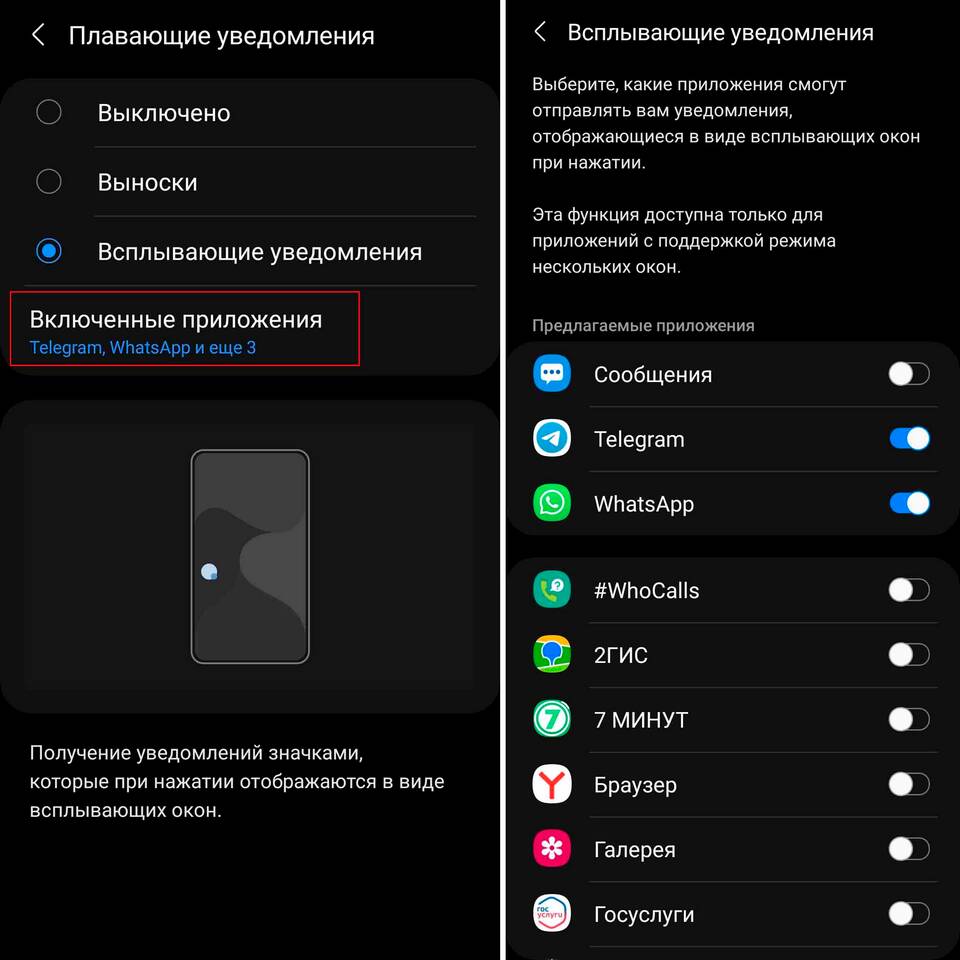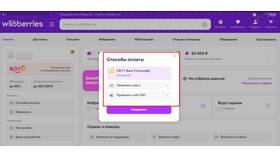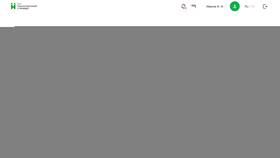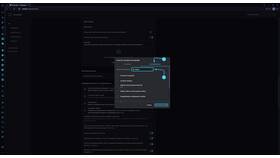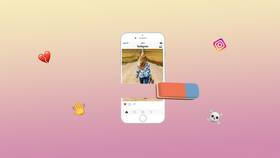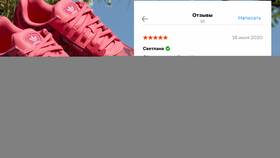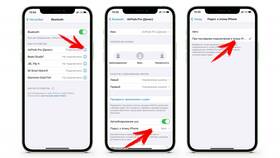Очистка истории уведомлений помогает поддерживать порядок в системе оповещений. Рассмотрим методы удаления уже просмотренных уведомлений на различных платформах.
Содержание
Способы удаления уведомлений
| Устройство | Метод очистки | Дополнительные возможности |
| Android | Свайп в сторону или кнопка очистки | Удаление по приложениям |
| iOS | Долгое нажатие и очистка | Центр уведомлений |
| Windows | Центр действий | Очистка истории |
Пошаговая инструкция для Android
Очистка отдельных уведомлений
- Откройте панель уведомлений
- Найдите прочитанное уведомление
- Сделайте свайп вправо или влево
- Нажмите на иконку корзины (на некоторых моделях)
Массовое удаление
- Разверните панель уведомлений полностью
- Найдите кнопку "Очистить все" внизу
- Нажмите и подтвердите действие
- Для выборочного удаления используйте иконку корзины у каждого уведомления
Инструкция для iOS
| Действие | Процесс |
| Быстрое удаление | Свайп влево по уведомлению → Очистить |
| Через центр уведомлений | Нажмите "Х" в верхнем правом углу раздела |
| Групповое удаление | Долгое нажатие → Очистить все уведомления |
Удаление в отдельных приложениях
- Откройте настройки приложения
- Найдите раздел "Уведомления"
- Выберите "История уведомлений"
- Удалите нужные записи
- На некоторых устройствах доступна очистка кеша уведомлений
Дополнительные методы
- Использование сторонних приложений для управления уведомлениями
- Сброс настроек уведомлений в системных параметрах
- Очистка данных службы уведомлений
- Автоматическая очистка через настройки "Не беспокоить"
Регулярная очистка прочитанных уведомлений помогает поддерживать порядок в системе и экономить заряд батареи. Для постоянного автоматического удаления можно использовать специализированные приложения или системные настройки.